Tiskanje žiga/ozadja
Možnost Žig (Stamp) ali Ozadje (Background) morda ne bo na voljo v nekaterih delovnih okoljih.
Funkcija Žig (Stamp) omogoča tiskanje besedila ali bitne slike žiga prek podatkov dokumenta ali v ozadju. S to funkcijo lahko natisnete tudi datum, čas in uporabniško ime. Funkcija Ozadje (Background) omogoča tiskanje osvetljene slike v ozadju podatkov dokumenta.
Tiskanje žiga
V napravi je že registriran žig »CONFIDENTIAL« (ZAUPNO), »IMPORTANT« (POMEMBNO) in ostale oznake, ki jih podjetja pogosto uporabljajo.
Na kartici Nastavitev strani (Page Setup) kliknite možnost Žig/ozadje ... (Stamp/Background...)
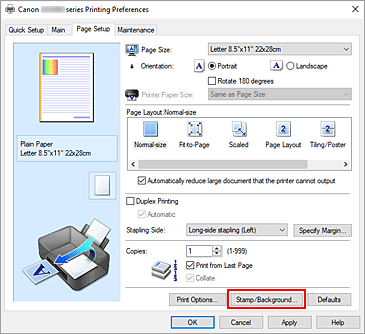
Odpre se Pogovorno okno Žig/ozadje.
Izberite žig
Potrdite polje Žig (Stamp) in izberite želeni žig s seznama.
Trenutne nastavitve so prikazane v predogledu nastavitev na levi strani kartice Nastavitev strani (Page Setup).Določite podrobnosti žiga
Po potrebi določite podrobne nastavitve za tiskanje žiga, nato pa kliknite V redu (OK).
Končajte nastavitev
Na kartici Nastavitev strani (Page Setup) kliknite V redu (OK).
Podatki se pri tiskanju natisnejo z izbranim žigom.
Tiskanje ozadja
Dve datoteki bitne slike sta že registrirani in predstavljata vzorca.
Na kartici Nastavitev strani (Page Setup) kliknite možnost Žig/ozadje ... (Stamp/Background...)
Odpre se pogovorno okno Žig/ozadje (Stamp/Background).
Izberite ozadje
Potrdite polje Ozadje (Background) in izberite želeno ozadje s seznama.
Trenutne nastavitve so prikazane v predogledu nastavitev na levi strani kartice Nastavitev strani (Page Setup).Določite podrobnosti ozadja
Po potrebi določite spodnje nastavitve, nato pa kliknite V redu (OK).
- Izberi ozadje ... (Select Background...)
- Če želite uporabiti drugo ozadje ali spremeniti postavitev ali gostoto ozadja, kliknite ta gumb.
- Ozadje samo na prvi strani (Background first page only)
- Označite to potrditveno polje, če želite ozadje natisniti samo na prvo stran dokumenta.
Končajte nastavitev
Na kartici Nastavitev strani (Page Setup) kliknite V redu (OK).
Podatki se pri tiskanju natisnejo z izbranim ozadjem.
 Opomba
Opomba
- Žig in ozadje se ne natisneta na prazne strani, vstavljene s funkcijo Vstavi prazno stran (Insert blank page) tiskanja knjižic.


